苹果手机的键盘大小可以根据个人喜好进行调整,让用户更加舒适地输入文字和操作手机,在iPhone设备上,通过简单的设置操作,可以轻松地调整键盘的大小,以满足不同用户的需求。无论是喜欢大号键盘的用户还是偏爱小巧键盘的用户,都可以根据自己的喜好来进行设置,让手机使用更加便捷。通过调整键盘大小,不仅可以提升用户的输入体验,还可以减少误触的发生,让用户更加流畅地进行操作。
iPhone键盘如何调整大小
操作方法:
1.在手机键盘下面长按“圆球”图标。
2.弹出面板中用手滑到右边的键盘图样,此时键盘变在右键盘。适合右手操作。
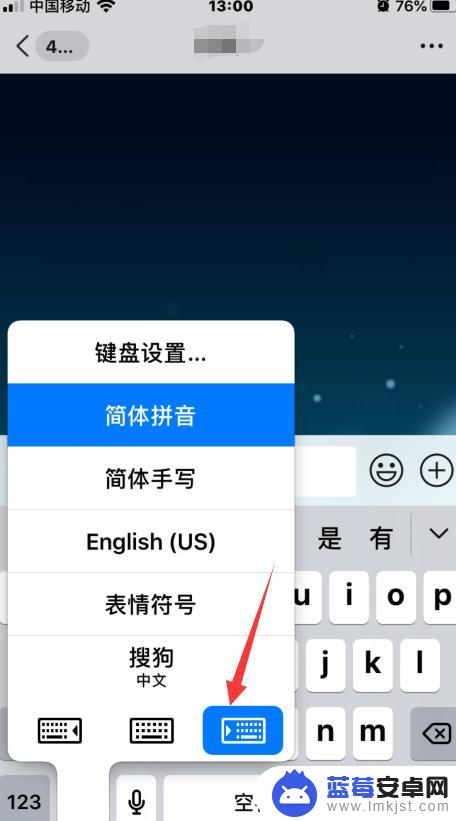
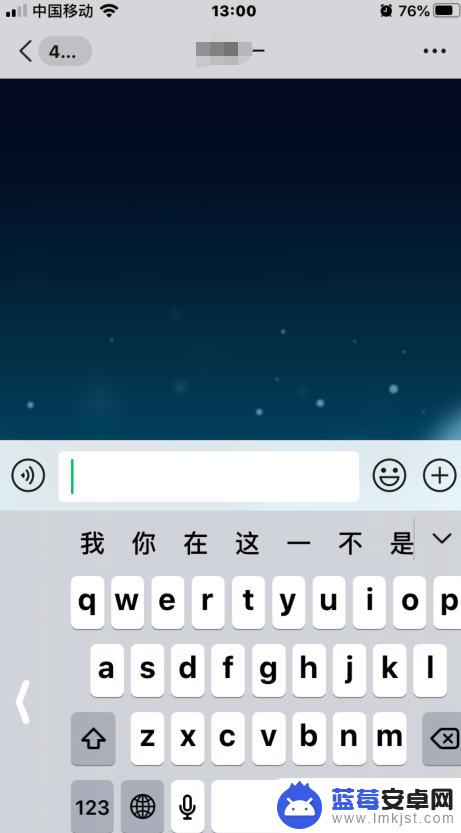
3.同样在手机键盘下面长按“圆球”图标。
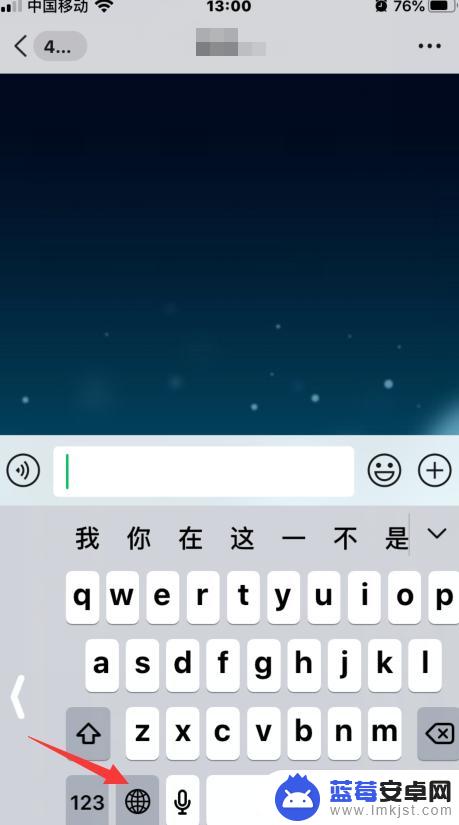
4.弹出面板中用手滑到左边的键盘图标,此时键盘变在左键盘。适合左手操作。
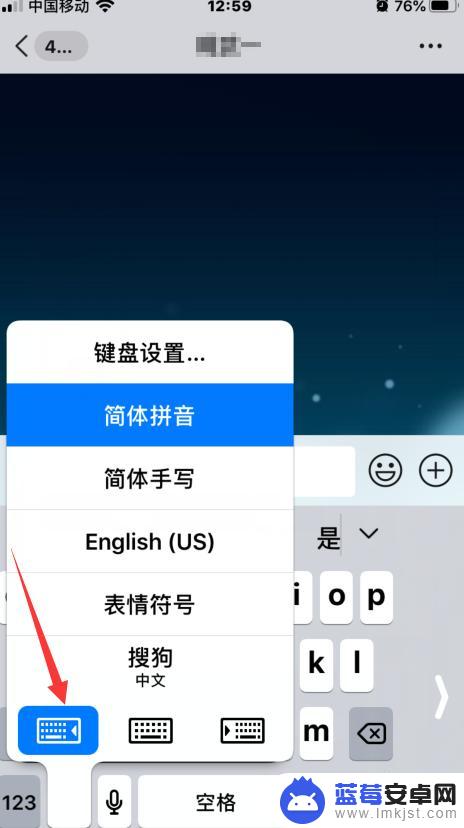
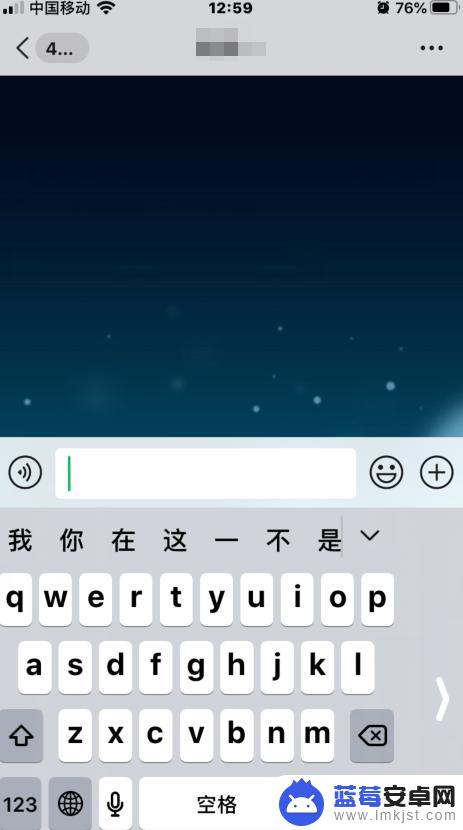
5.如需调大长按“圆球”图标,弹出面板中用手滑到中间键盘图标即可变大。
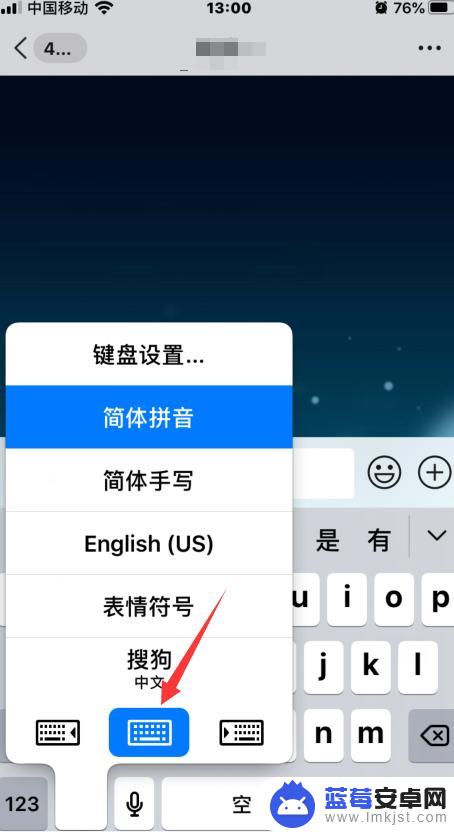
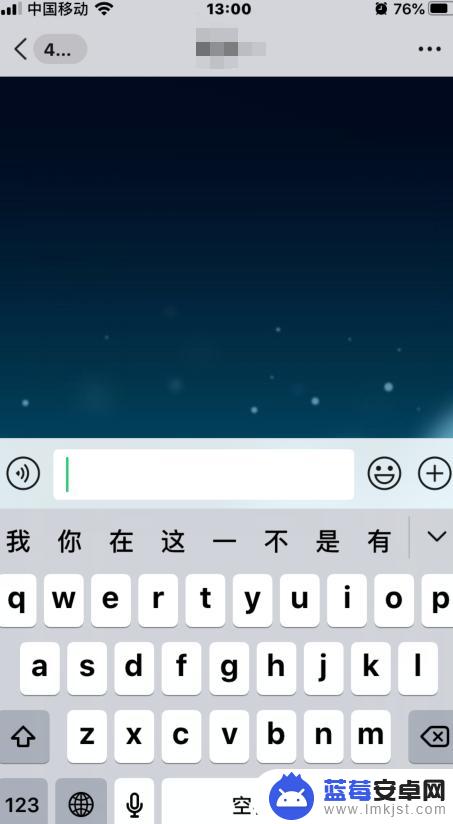
以上就是如何设置苹果手机键盘变大的全部内容,如果您还有疑问,可以按照小编的方法进行操作,希望能对大家有所帮助。












